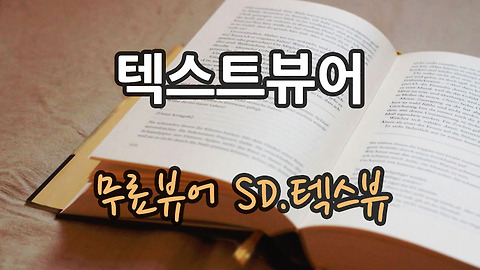윈도우10 화면 캡쳐 도구 snipping tool (JPG와 PNG 비교)
- 시현의 백과사전/IT 백과사전
- 2017. 3. 10. 07:30
안녕하세요. 강시현입니다. 블로그를 운영하다가 보면 화면 캡쳐를 해야 할 필요성을 많이 느낍니다. 급할 때 사용하기 좋은 프린터 스크린 캡쳐와 그림의 조합도 있지만 픽픽이처럼 프로그램을 이용해서 캡쳐하는 경우도 많습니다. 다른 분들은 주로 어떤 툴을 이용해서 캡쳐를 하시나요?
저는 기본적으로 윈도우10에서 기본적으로 제공하는 화면 캡쳐 도구를 사용합니다. 윈도우10에서 제공하는 캡처 도구는 원래 예전 버전의 윈도우에서도 제공하던 툴입니다. 영문 윈도우에서는 Snipping tool로 나와 있습니다. 저는 기본적으로 이 툴을 윈도우 10의 시작 도구 목록에 아예 가져다 놓고 사용합니다.
처음 사용하는 분들을 위해 간단하게 설명을 해드리자면 먼저 윈도우 10 하단의 검색 돋보기를 클릭합니다.
그러면 웹 및 Windows 검색이라는 검색 창이 나옵니다. 그곳에 내가 찾기를 원하는 검색어를 입력하면 됩니다. 한번 캡쳐라고 입력해볼까요?
캡쳐라고 입력하자마자 캡처 도구라는 데스크톱 앱이 보입니다. 윈도우 10에서는 검색어 추천에 맞는 다양한 키워드들을 함께 보여줍니다.
캡쳐라는 단어 이외에 영문명인 Snipping tool로 검색을 해도 됩니다. 윈도우 10이 좋은 점은 끝까지 다 입력을 하지 않고 snipp까지만 입력을 해도 캡처 도구를 찾아서 보여준다는 점입니다. 한번 실행을 해보도록 하겠습니다.
이게 바로 제가 하루에도 열두 번씩 사용하는 윈도우10 화면 캡쳐 도구입니다. 파란색 안에 있는 화살표를 클릭하면 어떤 형태의 캡쳐를 할 수 있는지 옵션이 나옵니다. 자유형 캡쳐는 말 그대로 자유롭게 화면 캡처를 할 수 있게 해줍니다. 일반적으로 자주 사용하는 형태는 사각형 캡처나 창 캡처입니다.
그리고 그 옆에 있는 지연 메뉴를 클릭해보면 숫자가 나옵니다. 이 숫자만큼 캡처 시간을 초 단위로 지연시킬 수 있습니다. 예를 들어서 1을 선택하면 화면 캡처를 누르고 1초 뒤에 화면 캡처를 할 수 있습니다. 저는 호텔이나 항공 요금표를 클릭해서 보여줄 때 자주 사용합니다.
그리고 디스크 모양은 저장 메뉴입니다. 제가 처음 컴퓨터를 사용했을 때는 플로피디스크에 다 저장을 해뒀던 기억이 나네요. 제가 깜짝 놀란 게 하나 있는데 요즘 사람들은 저장이 왜 디스크 모양인지 전혀 모르더군요. 지금은 다 저장매체가 USB 아니면 외장형 하드라서 디스크를 볼 일이 없으니까 이해는 갑니다 ㅎㅎ
저장 메뉴를 누르면 다양한 파일 형식으로 저장할 수 있습니다. 저는 일반적으로 JPEG와 PNG를 자주 사용하고 있습니다. JPEG (Joint Photographic Experts Group) 같은 경우에는 압축률이 좋기 때문에 용량 대비 화질이 좋아서 풍경 사진을 적당히 보여주기에 좋아서 자주 사용하고 있습니다. 다만 호텔/항공/카드처럼 리뷰성 글을 쓸 때에 텍스트 글자가 뭉개지는 현상 때문에 이 경우에는 PNG와 같은 비손실 압축 포맷을 사용합니다. 실제로 JPEG와 PNG의 차이점에 대해서 한번 보여드리도록 하겠습니다.
위는 같은 조건으로 저장한 2장의 사진입니다. 위는 JPEG 포맷이며 32.2 KB 용량입니다. 아래는 PNG 포맷으로 저장한 사진이며 84.5 KB의 용량입니다. 미세한 차이점을 느끼시겠나요? 삼성카드 뒤의 사진은 그렇게 큰 차이가 나지 않는데 텍스트에서 확실히 PNG가 더 깔끔하게 보이는 것을 알 수 있습니다. 이 차이는 모바일과 데스크탑 등 보는 화면에 따라서 차이가 있을 수 있습니다. 다른 분들도 JPG와 PNG 포맷을 비교해보시길 바랍니다.
Disclaimer (at your own risk). 호텔, 항공, 신용카드와 관련된 정보들은 하루 만에 변경될 수 있습니다. 제 블로그의 정보들은 최신, 정확, 유효성을 보장하지 않습니다.
'시현의 백과사전 > IT 백과사전' 카테고리의 다른 글
| 윈도우10 스티커메모 단축키 총정리 (sticky note) (13) | 2017.04.03 |
|---|---|
| 네이버 번역기 파파고 PC버전 이용 방법 (22) | 2017.03.20 |
| 카카오톡 카카오 서치라이트 소개 (12) | 2017.01.01 |
| txt뷰어 - 소설 텍스트 뷰어 SD텍스뷰 (10) | 2016.12.18 |
| 네이버 웨일 브라우저 베타테스트 사용기 (23) | 2016.12.12 |
이 글을 공유하기